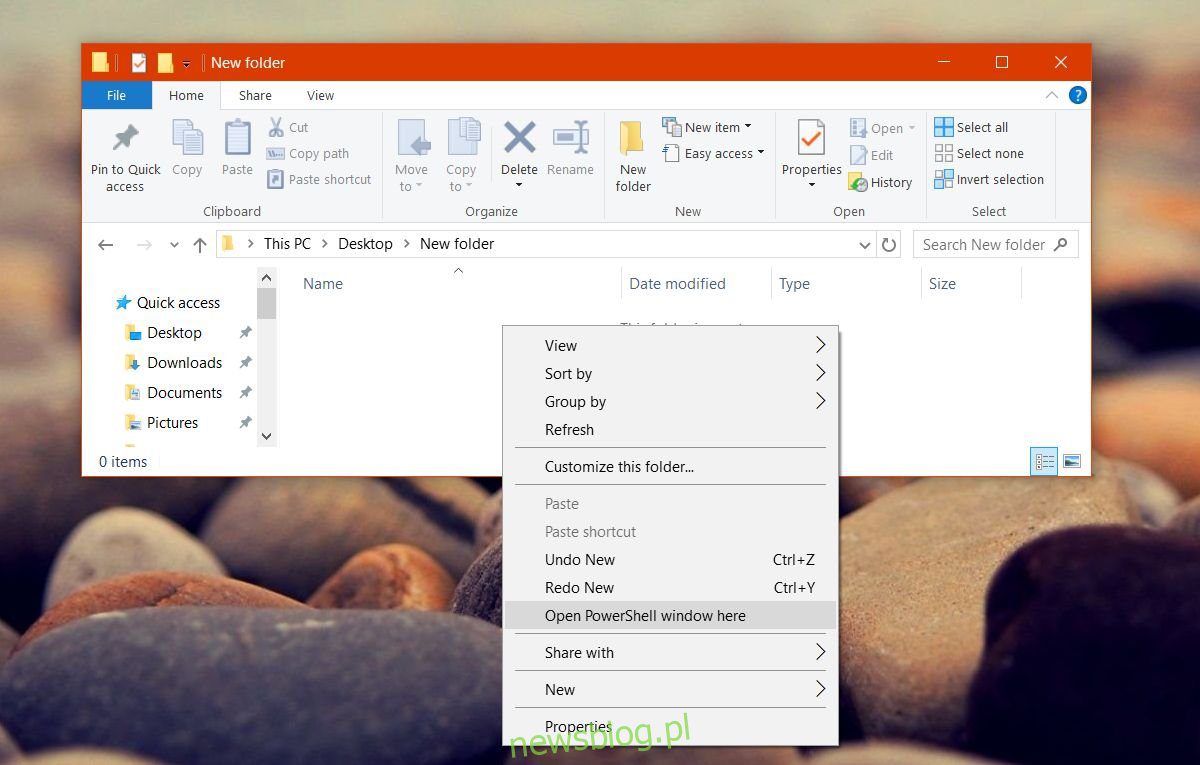
PowerShell được cài đặt mặc định trong Windows 10. Microsoft đang dần đẩy PowerShell vào vị trí trung tâm. Có khả năng là PowerShell cuối cùng sẽ thay thế hoàn toàn Dấu nhắc Lệnh. Vẫn còn một chút thời gian trước khi điều đó xảy ra, nhưng nó đã bắt đầu. Sau khi cập nhật những người tạo ra hệ thống Windows 10 đã thay thế dấu nhắc lệnh trong menu người dùng thành thạo bằng PowerShell. Tùy chọn “Open Command Window Here” trong Explorer cũng đã bị xóa. Trong các phiên bản cũ hơn của hệ thống Windows và lên đến Bản cập nhật hệ thống kỷ niệm Windows 10, nếu bạn giữ phím shift và nhấp chuột phải vào một thư mục, tùy chọn “Mở cửa sổ lệnh tại đây” sẽ xuất hiện trong menu ngữ cảnh. Nó đã được thay thế bằng PowerShell, nhưng bạn có thể lấy lại. Đây là cách.
Mở một cửa sổ lệnh ở đây
Để lấy lại tùy chọn Open Command Window trong menu ngữ cảnh Explorer, bạn cần sửa đổi sổ đăng ký hệ thống Windows. Bạn sẽ cần có quyền quản trị để sửa đổi sổ đăng ký. Nó không có khả năng phá vỡ bất cứ điều gì, nhưng bạn vẫn nên sao lưu sổ đăng ký hệ thống của mình Windows.
Mở Notepad và dán đoạn sau vào tệp. Lưu nó với phần mở rộng REG.
Windows Registry Editor Version 5.00 [HKEY_CLASSES_ROOTDirectoryshellcmdprompt] @="@shell32.dll,-8506" "Extended"="" "NoWorkingDirectory"="" [HKEY_CLASSES_ROOTDirectoryshellcmdpromptcommand] @="cmd.exe /s /k pushd "%V"" [HKEY_CLASSES_ROOTDirectoryBackgroundshellcmdprompt] @="@shell32.dll,-8506" "Extended"="" "NoWorkingDirectory"="" [HKEY_CLASSES_ROOTDirectoryBackgroundshellcmdpromptcommand] @="cmd.exe /s /k pushd "%V"" [HKEY_CLASSES_ROOTDriveshellcmdprompt] @="@shell32.dll,-8506" "Extended"="" "NoWorkingDirectory"="" [HKEY_CLASSES_ROOTDriveshellcmdpromptcommand] @="cmd.exe /s /k pushd "%V""
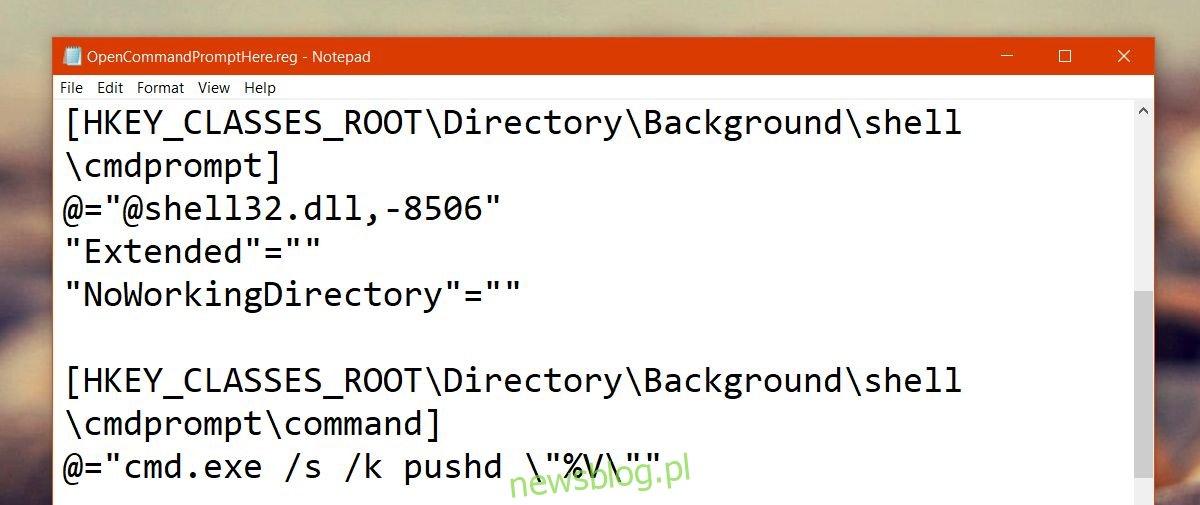
Chạy tập tin này. Nhấp chuột phải vào nó và chọn “Hợp nhất” từ menu ngữ cảnh. Nếu được nhắc, hãy nhập mật khẩu quản trị viên của bạn.
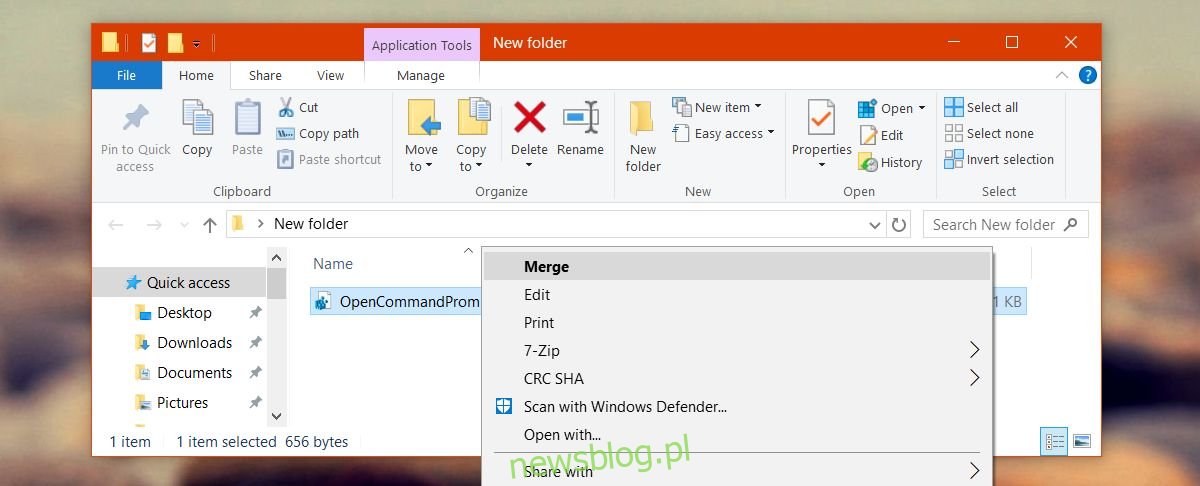
Sẽ có một vài cảnh báo, nhưng chúng không phải là bất thường. Sau khi hợp nhất tệp đăng ký, hãy giữ phím Shift và nhấp chuột phải vào bất kỳ thư mục nào.
Tùy chọn Open Command Window Here sẽ xuất hiện lại trong menu ngữ cảnh. Tùy chọn Open PowerShell window here không bị ảnh hưởng. Bạn có thể sử dụng một trong số chúng.
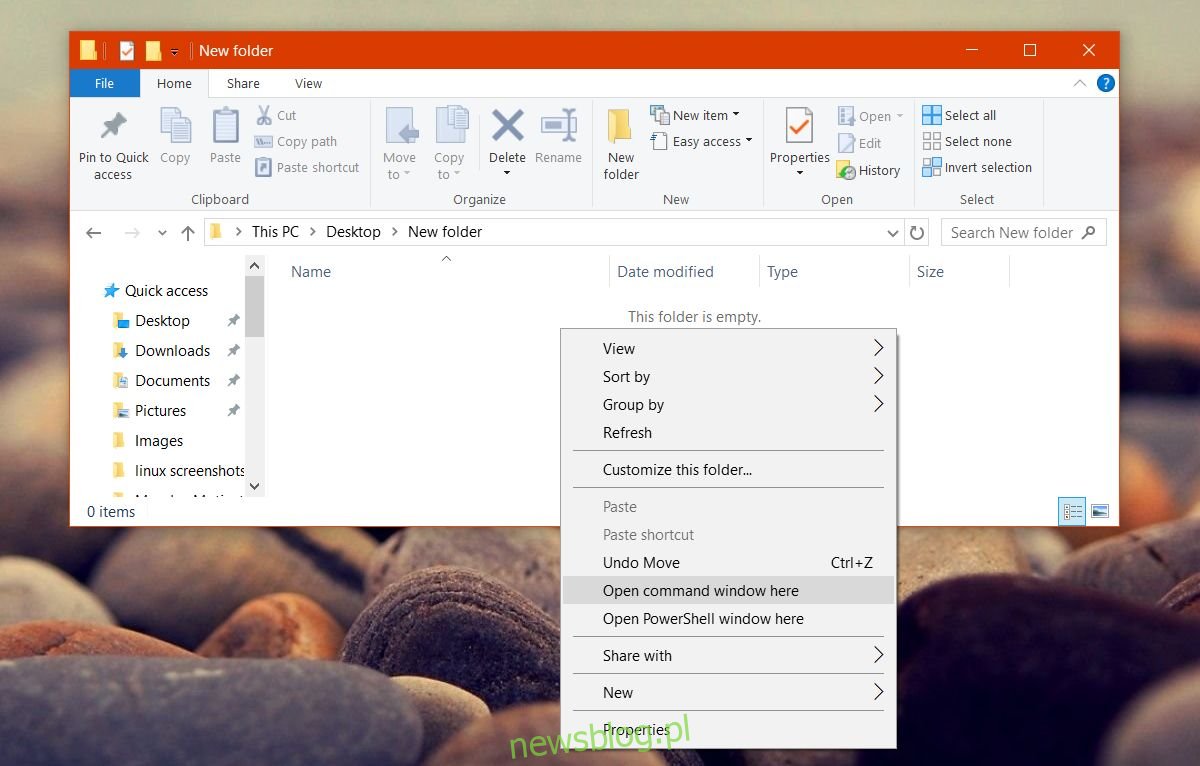
Thêm Dấu nhắc lệnh để giành chiến thắng + Menu X
Bản cập nhật dành cho người sáng tạo cũng đã xóa Dấu nhắc lệnh khỏi menu Win + X. Một lần nữa, không phải là không thể lấy lại được. Nó thực sự dễ khôi phục hơn so với tùy chọn Open command window here.
Nhấp chuột phải vào thanh tác vụ và chọn Cài đặt thanh tác vụ từ menu ngữ cảnh. Ứng dụng Cài đặt sẽ mở và đưa bạn đến Cá nhân hóa > Thanh tác vụ. Cuộn xuống và tắt “Thay thế Dấu nhắc Lệnh bằng Windows PowerShell trong menu khi tôi nhấp chuột phải vào nút bắt đầu hoặc nhấn một phím Windows +X’. Thay đổi sẽ được áp dụng ngay lập tức.
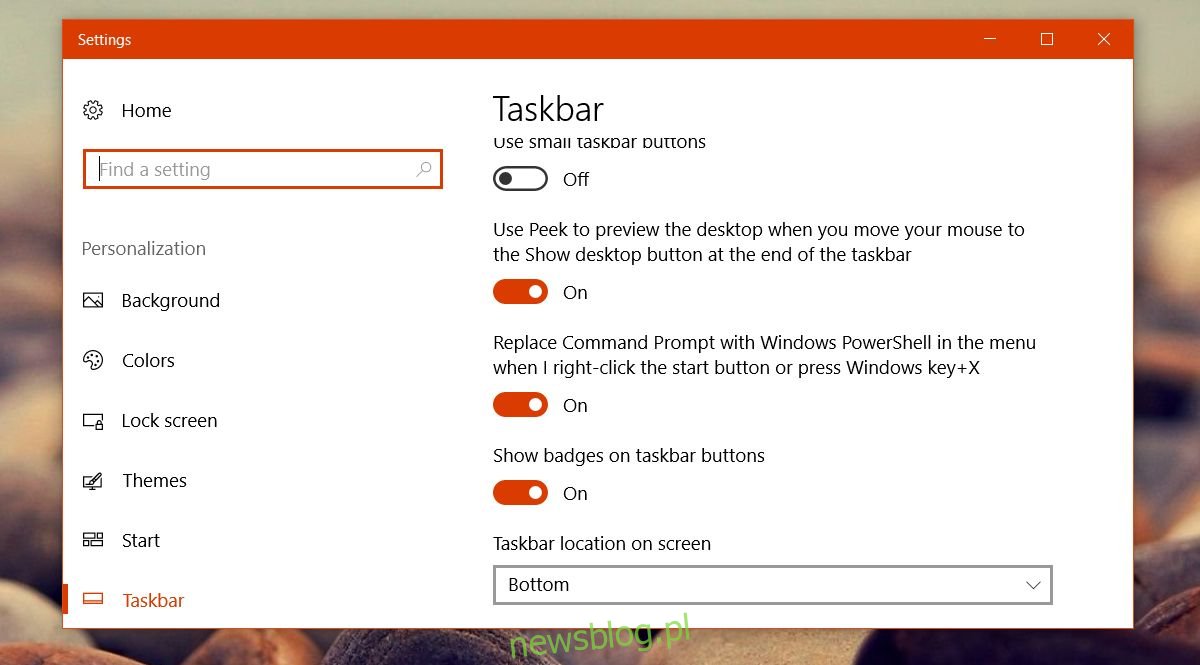
Đây chỉ là một trong số ít sự cố phát triển đi kèm với các bản cập nhật hệ thống Windows 10. Creators Update cũng loại bỏ tùy chọn thay đổi phông chữ hệ thống cho các mục khác nhau, nhưng có một ứng dụng cho phép bạn thay đổi kích thước phông chữ hệ thống theo cách thủ công.
